在撰写长篇文档或研究报告时,一个清晰、准确的目录不仅能够帮助读者快速定位感兴趣的章节,也是文档专业性的体现,本文将详细介绍在Microsoft Word中如何高效地生成目录,包括手动创建和自动更新两种方法,让您的文档管理更加得心应手。
了解目录的基本构成
目录主要由两部分组成:页码和对应的标题,Word会根据您设置的样式自动识别并显示这些信息,确保目录的准确性,我们使用内置的“标题1”、“标题2”等样式来格式化文档中的各级标题,这是生成目录的基础。
手动创建目录
虽然现代办公软件提倡自动化处理,但在某些特定情况下,手动创建目录也是一种选择,以下是步骤:
- 准备文档:确保您的文档已经按照所需的结构组织好,并且所有标题都应用了正确的样式(如“标题1”、“标题2”)。
- 插入空白表格:在需要放置目录的位置,插入一个空白表格,列数至少为两列,第一列用于输入标题,第二列用于填写对应的页码。
- 手动填充内容:逐一将每个标题及其对应的页码填入表格中,这要求您对文档的布局非常熟悉,以确保准确性。
- 调整格式:根据需要调整字体大小、颜色和表格边框,使目录看起来整洁美观。
自动生成目录
Word提供了强大的功能来自动生成和维护目录,极大地提高了工作效率和准确性,以下是自动生成目录的步骤:
- 样式:如前所述,确保您的文档中的所有标题都已正确应用了“标题1”、“标题2”等内置样式,这是自动生成目录的关键。
- 插入目录:将光标放在您想要插入目录的位置,点击“引用”选项卡,在“目录”组中选择“插入目录”。
- 自定义目录:在弹出的对话框中,您可以根据需要选择不同的目录样式、确定显示的级别(即几级标题)、以及是否包含页码等信息,还可以勾选“显示页码”和“页码右对齐”选项,使目录更加专业。
- 自动更新:当您在文档中添加或删除内容,导致页码发生变化时,只需右键点击目录区域,选择“更新域”,然后选择“更新整个目录”即可自动更新页码和标题,无需手动修改。
高级技巧与注意事项
- 使用大纲视图:在大纲视图中编辑文档结构,可以更直观地看到各部分之间的关系,便于调整标题级别和顺序。
- 避免使用特殊字符中避免使用特殊字符或符号,以免影响Word识别标题并应用相应样式。
- 检查拼写和语法:在生成目录之前,使用Word的拼写和语法检查功能,确保文档质量。
- 备份文档:在进行重大更改或使用复杂目录设置之前,备份原始文档是一个好习惯,以防不测。
通过上述步骤,无论是手动还是自动生成Word文档中的目录,都能帮助您轻松管理长篇文档,提升工作效率和文档的专业度,希望这篇指南能为您的文档制作带来便利!









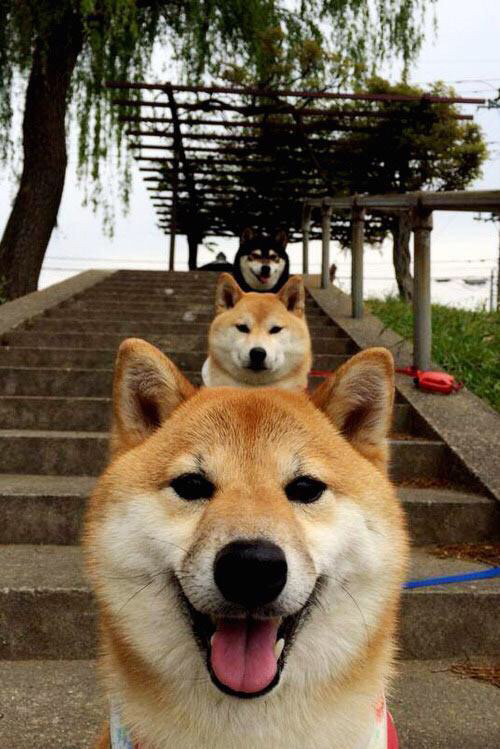




 京公网安备11000000000001号
京公网安备11000000000001号 鲁ICP备16037850号-3
鲁ICP备16037850号-3
还没有评论,来说两句吧...